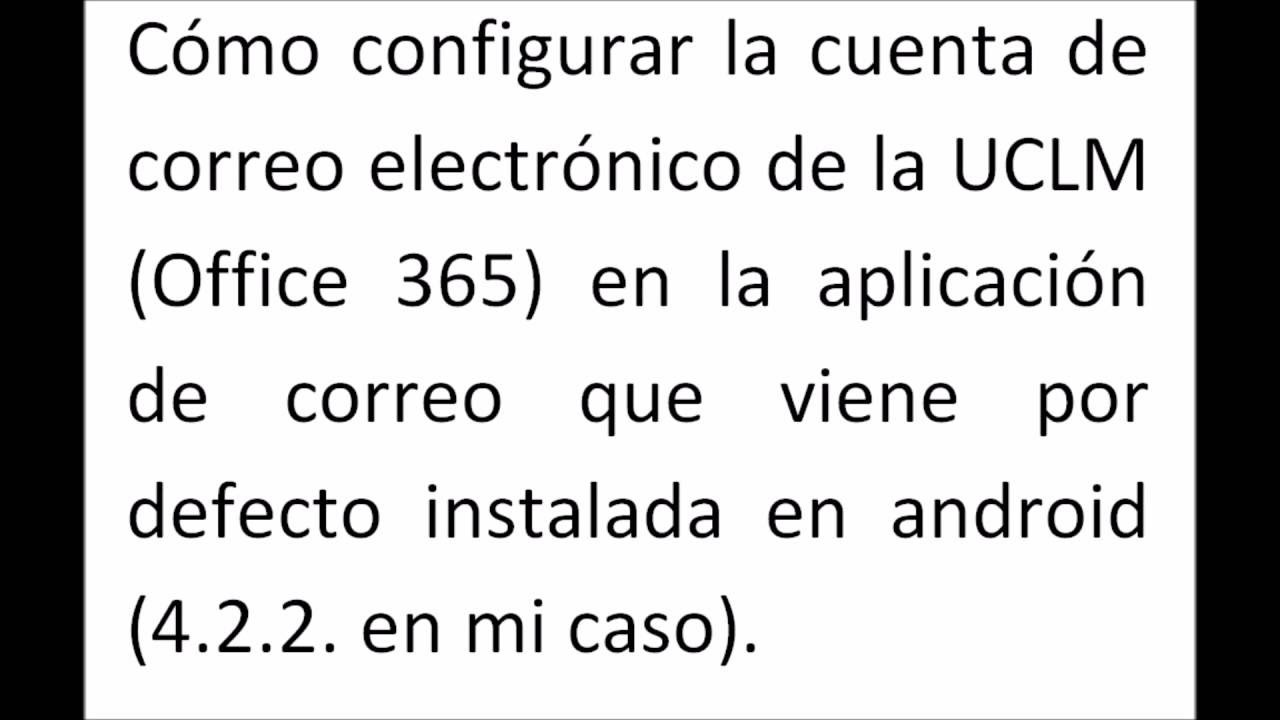
En la actualidad, el correo electrónico se ha convertido en una herramienta indispensable para la comunicación en el mundo laboral y estudiantil. Si eres estudiante o trabajador de la Universidad de Castilla-La Mancha (UCLM) y utilizas un dispositivo Android con la aplicación de correo electrónico Gmail, es importante que sepas cómo configurar tu correo UCLM en tu smartphone. En este tutorial te explicaremos paso a paso cómo hacerlo, para que puedas acceder a tu correo UCLM desde tu dispositivo móvil de manera rápida y sencilla.
Guía completa para acceder y gestionar el correo electrónico institucional de la UCLM
Si eres estudiante o trabajador de la Universidad de Castilla-La Mancha (UCLM), es probable que necesites acceder a tu correo electrónico institucional para realizar diversas gestiones. En este artículo te explicaremos de manera detallada cómo configurar el correo UCLM en Android Gmail, para que puedas acceder a tu correo desde tu dispositivo móvil.
Paso 1: Lo primero que debes hacer es acceder a la aplicación de Gmail en tu dispositivo móvil Android. Si no la tienes instalada, puedes descargarla desde Google Play Store.
Paso 2: Una vez dentro de la aplicación, debes pulsar en el icono de tres líneas horizontales en la parte superior izquierda de la pantalla. Se desplegará un menú y deberás seleccionar «Configuración».
Paso 3: A continuación, selecciona la opción «Agregar cuenta».
Paso 4: En la siguiente pantalla, debes seleccionar la opción «Correo electrónico personal (IMAP/POP)».
Paso 5: Ahora deberás ingresar tu dirección de correo electrónico institucional de la UCLM y pulsar en «Siguiente».
Paso 6: En la siguiente pantalla, deberás ingresar tu contraseña del correo electrónico institucional de la UCLM y pulsar en «Siguiente».
Paso 7: Es posible que aparezca un mensaje de alerta indicando que Gmail no puede verificar la identidad del servidor. En este caso, debes pulsar en «Aceptar».
Paso 8: En la siguiente pantalla, deberás configurar los ajustes de servidor entrante. Para ello, selecciona «IMAP» como tipo de cuenta y en el servidor de correo entrante, escribe «imap.uclm.es». En el puerto, debes ingresar «993». También deberás asegurarte de que la opción «Usar SSL» esté activada.
Paso 9: Ahora deberás configurar los ajustes de servidor saliente. Para ello, en el servidor de correo saliente, escribe «smtp.uclm.es». En el puerto, debes ingresar «465». También deberás asegurarte de que la opción «Usar SSL» esté activada.
Paso 10: En la siguiente pantalla, podrás configurar algunas opciones adicionales, como la frecuencia de sincronización y la descarga de adjuntos. Una vez que hayas configurado estas opciones, pulsa en «Siguiente».
Paso 11: En la siguiente pantalla, deberás ingresar un nombre para la cuenta y un nombre para la firma de los correos que envíes desde esa cuenta. Una vez que hayas ingresado esta información, pulsa en «Siguiente».
Paso 12: ¡Listo! Ahora podrás acceder a tu correo electrónico institucional de la UCLM desde la aplicación de Gmail en tu dispositivo móvil Android.
Siguiendo estos sencillos pasos, podrás configurar tu correo electrónico institucional de la UCLM en Android Gmail y gestionar tus correos desde tu dispositivo móvil de manera fácil y rápida.
Consejos para sincronizar tu correo electrónico en tu dispositivo Android
Configurar tu correo electrónico en tu dispositivo Android es una tarea sencilla, pero algunos usuarios pueden tener problemas al intentar sincronizar su cuenta. En este artículo te daremos algunos consejos útiles para que puedas configurar tu correo UCLM en Android Gmail sin problemas.
1. Verifica tus credenciales: Antes de configurar tu correo electrónico, asegúrate de tener las credenciales correctas. Verifica que el nombre de usuario y la contraseña estén escritos correctamente. Si no puedes acceder a tu cuenta, es posible que tengas que restablecer tu contraseña.
2. Configura la cuenta manualmente: Si tienes problemas al configurar tu cuenta de correo electrónico automáticamente, puedes hacerlo de forma manual. Para ello, ingresa los detalles de tu cuenta (nombre de usuario, contraseña, servidor de correo entrante y saliente) manualmente en la aplicación Gmail.
3. Verifica la configuración del servidor: Asegúrate de que la configuración del servidor de correo entrante y saliente sea correcta. Si no estás seguro, consulta con tu proveedor de correo electrónico o con el departamento de soporte técnico de tu universidad.
4. Comprueba la conexión a internet: Es importante que tu dispositivo Android tenga una conexión a internet estable y activa para poder sincronizar tu correo electrónico. Si no estás conectado, la sincronización no funcionará.
5. Actualiza la aplicación de Gmail: Asegúrate de tener la última versión de la aplicación de Gmail instalada en tu dispositivo Android. Las actualizaciones pueden solucionar problemas de sincronización y mejorar el rendimiento de la aplicación.
6. Prueba con otra aplicación de correo electrónico: Si sigues teniendo problemas para sincronizar tu correo electrónico en Gmail, prueba con otra aplicación de correo electrónico, como Outlook o Yahoo Mail. Si la sincronización funciona en otra aplicación, es posible que el problema sea con la aplicación de Gmail.
Siguiendo estos consejos, podrás configurar y sincronizar tu correo electrónico UCLM en tu dispositivo Android sin problemas. Recuerda que si sigues teniendo dificultades, siempre puedes contactar con el departamento de soporte técnico de tu universidad para obtener ayuda adicional.
Optimiza tu flujo de trabajo: Aprende a configurar tu correo electrónico en tu dispositivo móvil
En el mundo actual, el correo electrónico se ha convertido en una herramienta indispensable para la comunicación entre colegas, clientes y proveedores. Es por eso que tener acceso a tu correo electrónico en tu dispositivo móvil es esencial para optimizar tu flujo de trabajo y ser más eficiente en tu día a día. En este artículo, te enseñaremos cómo configurar tu correo UCLM en Android Gmail para que puedas acceder a tu correo electrónico desde cualquier lugar y en cualquier momento.
Paso 1: Abre la aplicación de Gmail en tu dispositivo Android.
Paso 2: Haz clic en «Agregar cuenta».
Paso 3: Selecciona «Otro» en la lista de opciones.
Paso 4: Ingresa tu dirección de correo electrónico UCLM y haz clic en «Siguiente».
Paso 5: Selecciona «IMAP» como tipo de cuenta.
Paso 6: Ingresa la siguiente información en los campos correspondientes:
– Servidor de correo entrante: imap.uclm.es
– Puerto: 993
– SSL: Sí
– Servidor de correo saliente: smtp.uclm.es
– Puerto: 465
– SSL: Sí
Paso 7: Ingresa tu nombre de usuario y contraseña de UCLM y haz clic en «Siguiente».
Paso 8: Espera a que se verifique la configuración de la cuenta. Una vez verificada, haz clic en «Siguiente».
Paso 9: Ingresa un nombre para tu cuenta y un nombre que se mostrará en tus correos electrónicos salientes. Haz clic en «Siguiente».
Paso 10: ¡Listo! Ahora puedes acceder a tu correo electrónico UCLM desde tu dispositivo Android usando la aplicación de Gmail.
Configurar tu correo electrónico en tu dispositivo móvil te permite estar al tanto de tus correos electrónicos en tiempo real y te da la flexibilidad de responder a mensajes importantes en cualquier momento y lugar. Sigue estos sencillos pasos y comienza a optimizar tu flujo de trabajo hoy mismo.
Consejos para configurar tu cuenta de correo empresarial en Outlook de manera efectiva
Configurar tu cuenta de correo empresarial en Outlook es una tarea importante para garantizar la seguridad y el correcto funcionamiento de tus comunicaciones internas y externas. A continuación, te presentamos algunos consejos para que puedas hacerlo de manera efectiva.
1. Verifica tus datos de acceso: antes de comenzar con la configuración, asegúrate de que tienes a mano los datos de acceso a tu cuenta de correo empresarial, como tu nombre de usuario y contraseña. También es importante contar con la información necesaria acerca del servidor de correo de tu empresa.
2. Configura la cuenta de correo en Outlook: lo primero que debes hacer es abrir Outlook y seleccionar la opción «Agregar cuenta» en el menú de configuración. Introduce tus datos de acceso y sigue las instrucciones del asistente de configuración para completar el proceso.
3. Personaliza tus opciones de correo: una vez que hayas configurado tu cuenta, es importante que personalices tus opciones de correo según tus necesidades. Esto incluye cosas como la frecuencia de actualización de la bandeja de entrada, la configuración de la firma y la organización de tus carpetas.
4. Configura la sincronización de contactos y calendario: Outlook te permite sincronizar tus contactos y calendario con tu cuenta de correo empresarial. Para hacerlo, debes ir a la opción de configuración correspondiente y seleccionar la opción de sincronización.
5. Configura la seguridad de tu cuenta: finalmente, es importante que configures la seguridad de tu cuenta de correo empresarial. Esto incluye cosas como la configuración de contraseñas seguras, la activación de la autenticación de dos factores y la configuración de la encriptación de los mensajes de correo.
Siguiendo estos consejos, podrás configurar tu cuenta de correo empresarial en Outlook de manera efectiva y asegurarte de que tus comunicaciones sean seguras y eficientes.
